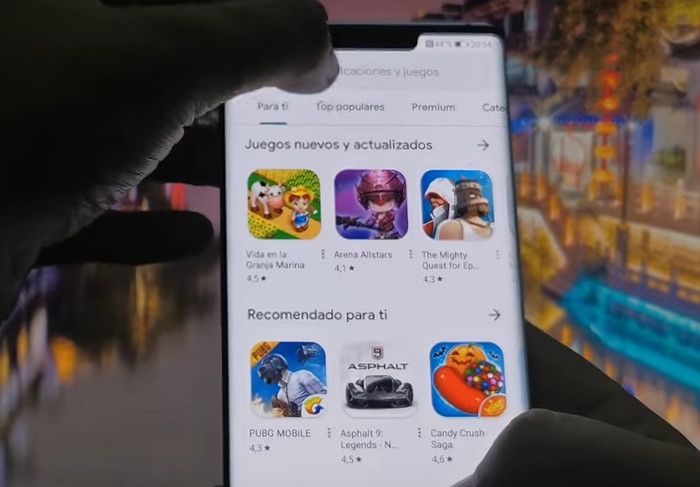Cómo instalar Google Play Store en Huawei P40 Pro o inferor
Cómo instalar Google Play Store en Huawei
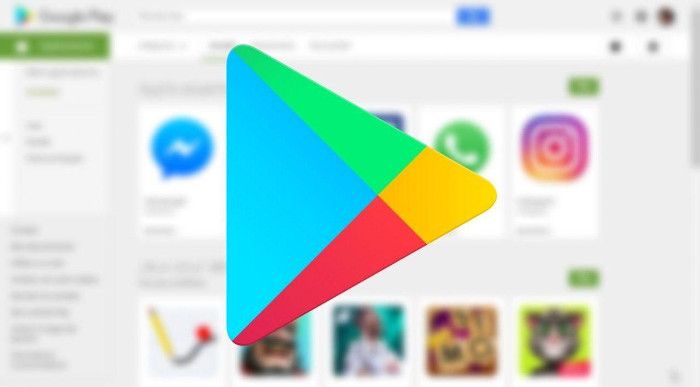
Hace unas semanas escribimos un artículo sobre cómo instalar la Play Store en los Huawei Mate 30 Series. Por desgracia, esos métodos ya no funcionan correctamente, pero nuestro compañero EloyGomez ha descubierto cómo instalar Google Play Store en cualquier Huawei o Honor usando el método del artículo anterior con algunos matices.
Instalar servicios de Google en Huawei y Honor
ACTUALIZACIÓN: Las aplicaciones de GOOGLE HAN SIDO ACTUALIZADAS al versiones del OCTUBE de 2019, para evitar posible problemas con las instalaciones y compatibilidades….
Antes de empezar, tenemos que descargar este archivo ( Si tienes LA VERSIÓN ANDROID 9 con EMUI 9.1 puedes usar OBSOLETO que nuestro compañero EloyGomezTV ha preparado y contiene todo lo necesario para instalar los servicios de Google en nuestro Honor o Huawei. Una vez descargado, tendremos que meter la carpeta GAPPS descomprimida en nuestro smartphone, ya sea mediante microSD, nmCard o pendrive USB mediante OTG.
Es importante meterlo en alguno de estos medios y no en la memoria interna, ya que la aplicación de copia de seguridad de Huawei eliminó la opción de restaurar backups desde la memoria interna y es necesario un medio externo.
Una vez realizado lo anterior, abrimos la aplicación «Archivos«, accedemos al medio externo, entramos en GAPPS>Necesario e instalamos el APK de la aplicación Lzplay que tenemos en esa carpeta sin abrirla después de instalar.
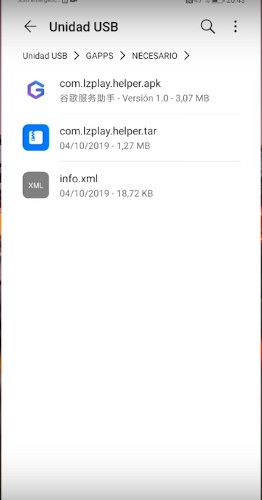
Una vez instalada, entramos en «Ajustes» y buscamos «copia de seguridad» para que nos abra la aplicación de Huawei Backup integrada. Accedemos a copia de seguridad, seleccionamos almacenamiento externo, luego tarjeta de memoria o dispositivo USB (dependiendo de lo que hayamos utilizado), y posteriormente pulsamos en «Copia de seguridad» para crear una copia.
En el menú de creación de la copia, solo vamos a hacer copia de la aplicación Lzplay, que vendrá con su nombre en chino, seleccionando datos y aplicación. Una vez seleccionada, pulsamos en aceptar para crear la copia e indicamos la contraseña que usaremos para cifrar la copia de seguridad.
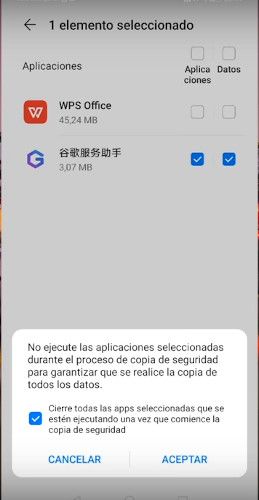
Una vez realizada la copia de seguridad, volvemos a la aplicación «Archivos» y volvemos a entrar en la carpeta donde está el apk que hemos instalado de Lzplay. Una vez en la carpeta, seleccionamos y copiamos los archivos info.xml y com.lzplay.helper.tar. Cuando los copiemos, tendremos que pegarlos en la ruta Huawei>Backup>CarpetaConNombreDispositivo>backupFiles1>CarpetaConFecha sobre-escribiendo los archivos existentes.
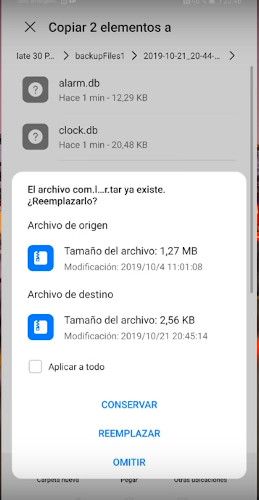
Cuando copiemos los archivos, accedemos de nuevo a la aplicación de copia de seguridad, pero esta vez vamos a restaurar la copia que hemos creado anteriormente con los archivos modificados indicando la contraseña que hemos puesto al crear la copia.
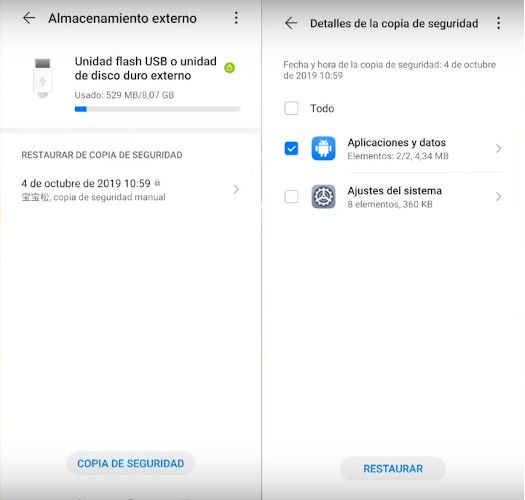
Con esto lo que conseguimos es modificar los datos de la aplicación para que no verifique la conexión a internet, lo que nos permitirá instalar los servicios de Google.
Hecho todo lo anterior, entramos en la aplicación e Lzplay, pulsamos en activar en la primera pantalla y posteriormente le damos al botón Azul con letras chinas, lo cual nos permitirá instalar las aplicaciones de Google.
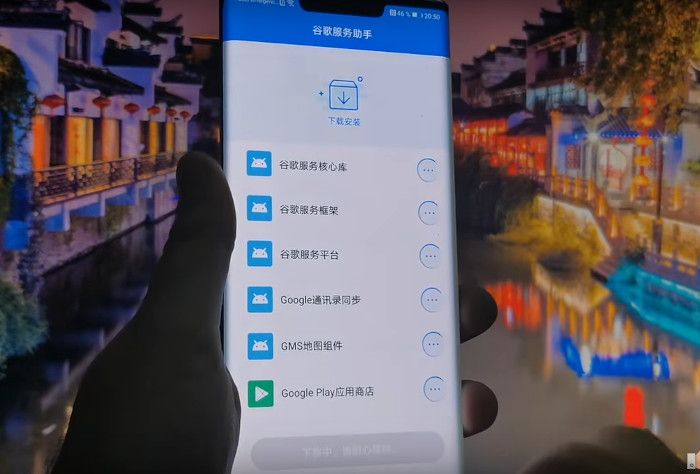
Cuando demos al botón azul, abrimos rápidamente la aplicación «Archivos», vamos al medio externo y entramos en la carpeta GAPPS>EMUI 9.1.1 Google e instalamos las aplicaciones que se encuentran allí en el orden indicado.
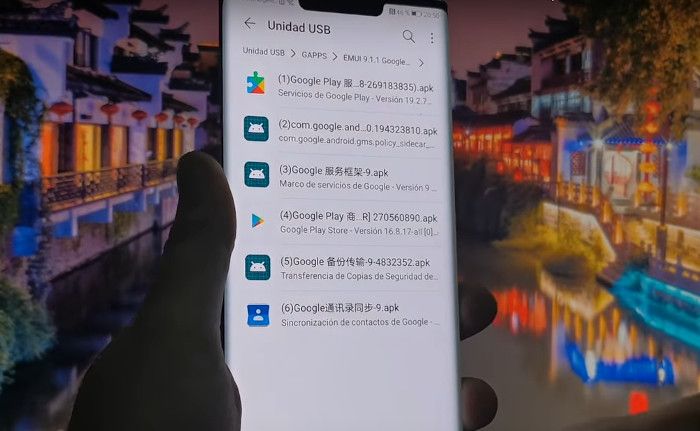
Una vez instaladas, reiniciamos nuestro smartphone, abrimos Play Store y ya podremos iniciar sesión en nuestra cuenta y usar las GAPPS como en cualquier otro smartphone.